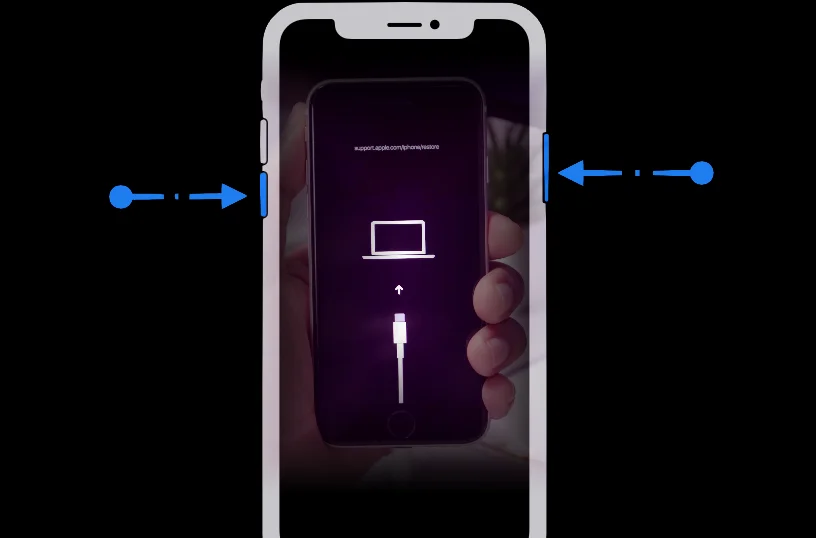Como usar o Maps para navegação com mapas offline no iPhone
O uso de mapas offline em dispositivos móveis tem se tornado cada vez mais comum, permitindo que os usuários acessem informações importantes mesmo sem conexão com a internet. No iOS 17 ou posterior, é possível baixar maps offline no app Maps, tornando a navegação ponto a ponto e a obtenção de informações sobre lugares ainda mais acessíveis. Neste artigo, vamos explorar três maneiras de utilizar o Mapas para navegação offline no iPhone.
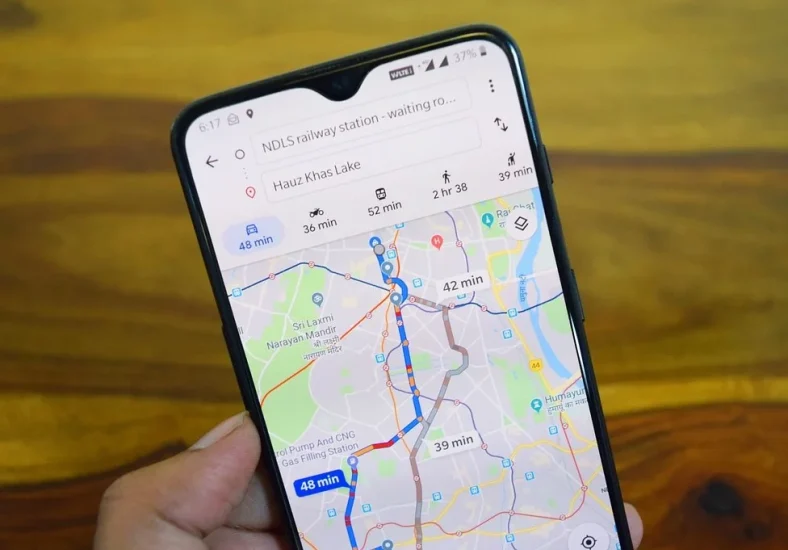
Por que Baixar Mapas Offline?
Antes de explorarmos as maneiras de baixar mapas offline no iOS 17, é importante entender por que essa funcionalidade é tão útil. Ao baixar um mapa offline, você pode acessar informações como horários e classificações de lugares, obter navegação ponto a ponto para direção, caminhadas, ciclismo ou trânsito, e ter acesso a horários estimados de chegada. Além disso, os mapas offline ocupam espaço de armazenamento no dispositivo, portanto, é possível visualizar o tamanho do arquivo antes de realizar o download.
Como Baixar Mapas Offline no iOS 17
Existem três maneiras simples de baixar mapas offline no iOS 17: usando a busca no Mapas, fixando um alfinete ou utilizando os ajustes de mapas offline. Vamos explorar cada uma delas a seguir:
1. Usando a Busca no Mapas
- Abra o app Mapas no seu iPhone e pesquise o local desejado.
- Toque no local nos resultados da busca.
- Se o botão “Baixar” estiver disponível, toque nele. Caso contrário, toque em “Mais” e selecione “Baixar Mapa”.
- Ajuste a área que deseja incluir no mapa offline e toque em “Baixar”.
Dessa forma, você terá o mapa offline disponível para acesso mesmo sem conexão com a internet.
2. Fixando um Alfinete
- Abra o app Mapas e toque em uma área não marcada para fixar um alfinete.
- Toque em “Baixar”.
- Ajuste a área que deseja incluir no mapa offline e toque em “Baixar” novamente.
Ao seguir esses passos, você poderá baixar o mapa offline para a região específica do alfinete fixado.
3. Utilizando os Ajustes de Maps Offline
- Abra o app Mapas e toque na sua foto ou iniciais ao lado do campo de busca.
- Selecione “Mapas Offline”.
- Escolha a opção “Baixar Novo Mapa” ou selecione um mapa já utilizado ou sugerido pelo app Mapas.
- Digite um local ou selecione a localização atual.
- Ajuste o tamanho da área do mapa e toque em “Baixar”.
Essa opção permite que você personalize o tamanho do mapa offline de acordo com suas preferências e necessidades.
Como Editar ou Apagar os Mapas Baixados
Após baixar os mapas offline, você pode editar ou apagá-los de acordo com suas necessidades. Veja como fazer isso:
- Abra o app Mapas e toque na sua foto ou iniciais ao lado do campo de busca.
- Selecione “Maps Offline”.
- Toque no mapa offline que deseja editar ou apagar.
- Renomeie o mapa, redimensione a área incluída ou visualize o tamanho do arquivo.
- Quando estiver pronto, toque em “Apagar Mapa” ou “OK”.
Lembrando que os mapas offline só podem ser apagados no app Mapas.
Compre um iPhone Novo Pelo Melhor Preço
Definindo Ajustes de Mapas Offline
O app Mapas também oferece a possibilidade de definir ajustes específicos para os mapas offline. Veja como fazer isso:
- Abra o app Mapas e toque na sua foto ou iniciais ao lado do campo de busca.
- Selecione “Mapas Offline”.
- Em “Ajustes”, ative as opções desejadas.
- Em “Downloads”, escolha se deseja baixar mapas offline apenas quando estiver conectado a uma rede Wi-Fi.
- As atualizações automáticas estão ativadas por padrão, permitindo que os mapas offline sejam atualizados quando necessário.
- Ative a opção “Otimizar Armazenamento” para apagar automaticamente mapas offline não utilizados.
- Ative “Usar Apenas Mapas Offline” para utilizar os mapas baixados mesmo quando houver conexão com a internet.
Com esses ajustes, você pode personalizar a forma como os mapas offline são baixados e utilizados no app Mapas.
Siga estas etapas para usar o Maps para navegação offline no iPhone:
- Inicie o aplicativo Mapas
- Encontre o destino da área para salvar usando a barra de pesquisa.
- Toque na foto do seu perfil e escolha Maps offline -> Baixar novo mapa.
- Selecione a área do mapa para download usando a caixa de seleção.
- Toque em Download e o mapa selecionado será baixado para armazenamento local.
- Acesse mapas offline quando necessário tocando na foto do seu perfil e escolhendo Maps offline.
- Os mapas podem ser excluídos, renomeados e atualizados automaticamente usando Configurações na seção Mapas offline.
As opções adicionais incluem restringir downloads de mapas para Wi-Fi, excluir automaticamente mapas não utilizados com Optimize Storage e muito mais. Os usuários do Maps podem até restringir o aplicativo Maps para usar apenas mapas offline, se necessário. Os mapas off-line permitem economizar no uso de dados ou navegar quando uma conexão celular ou Wi-Fi não está disponível.
Conclusão
O uso de mapas offline no iOS 17 ou posterior permite que você acesse informações e navegação mesmo sem conexão com a internet.
Com o app Mapas, é possível baixar mapas offline usando a busca, fixando alfinetes ou utilizando os ajustes específicos. Além disso, é possível editar, apagar e definir ajustes para os mapas baixados.
Essa funcionalidade é especialmente útil em situações onde a conexão com a internet é limitada. Portanto, aproveite essa ferramenta e desfrute de uma navegação offline mais prática e eficiente no seu iPhone!